Đôi khi các font chữ mặc định trong Windows khiến bạn nhàm chán, không đáp ứng được nhu cầu sáng tạo của bạn và bạn muốn điều gì đó thú vị hơn? Bài viết này chúng ta sẽ cùng nhau tham khảo cách làm thế nào để cài đặt hoặc tháo gỡ Font chữ trong Windows 11, cụ thể như sau.
Cách tải và cài đặt Font chữ trong Windows 11
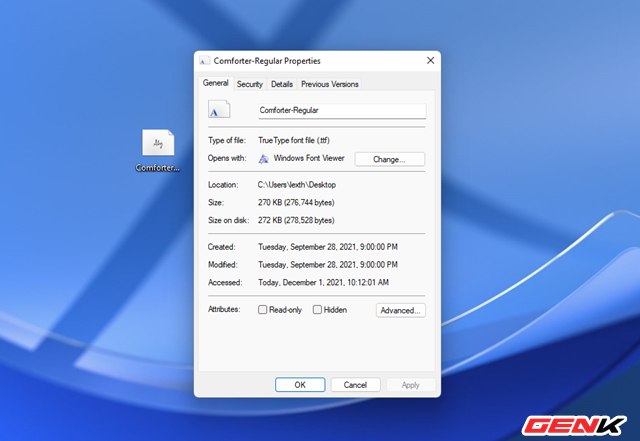
Thông thường, trước khi cài đặt Font chữ bất kỳ, bạn cần phải có sẵn một tập tin Font tương thích.
Bạn có thể tải xuống Font mình thích từ các trang web chia sẻ hoặc sao chép chúng từ các hệ điều hành khác hoặc mua trực tuyến. Windows 11 hiện tại có hỗ trợ các định dạng Font chữ như TrueType (.ttf), OpenType (.otf), TrueType Collection (.ttc) hoặc PostScript Type 1 (.pfb .pfm).
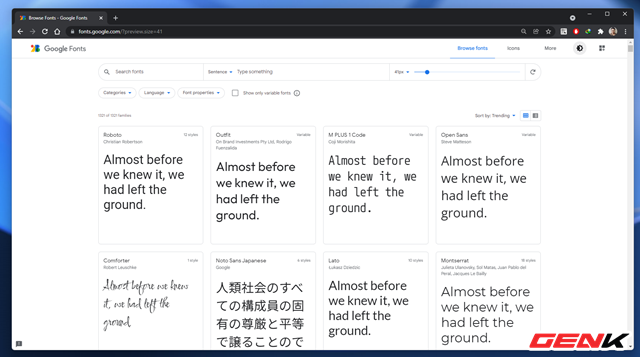
Để tải nhanh Font chữ, bạn có thể khám phá kho Font miễn phí của Google tại địa chỉ này.
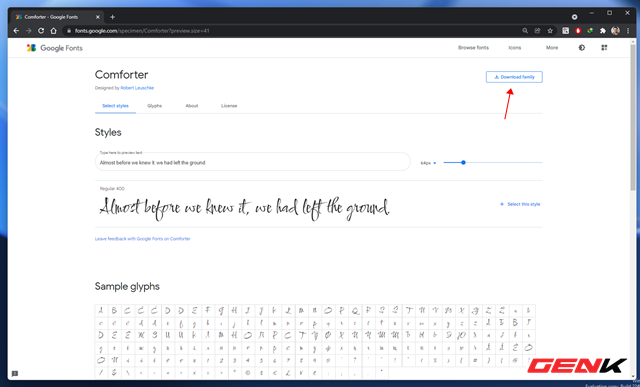
Chọn đến Font bạn cần và nhấn vào "Download family".
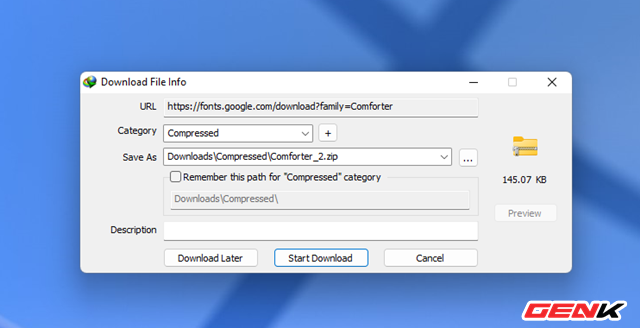
Google sẽ cung cấp liên kết tải Font bạn chọn về máy tính.
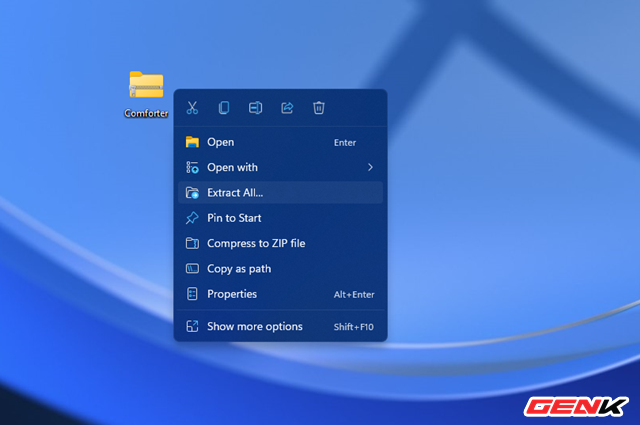
Sau khi tải về, bạn hãy tiến hành xả nén gói tin.
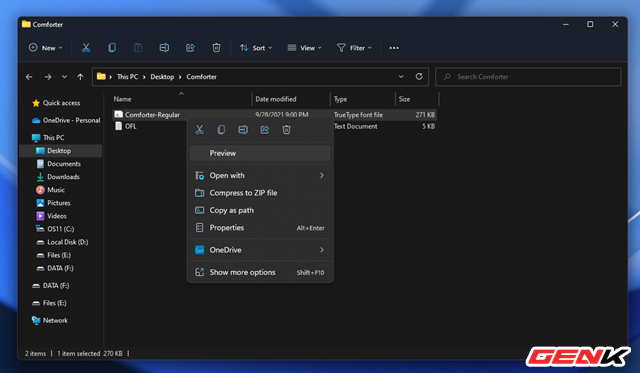
Nhấn phải chuột vào tập tin Font chữ và chọn "Preview".
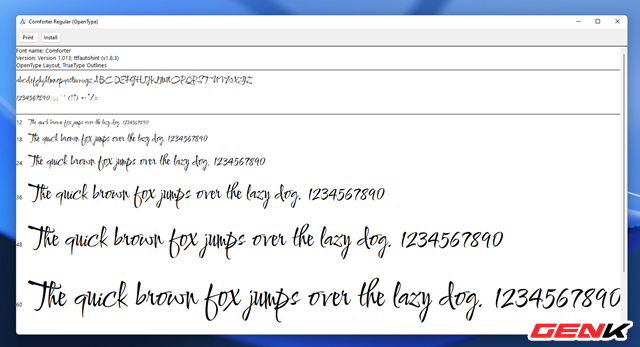
Cửa sổ tham khảo trước Font chữ sẽ hiện ra, nếu ưng ý bạn hãy nhấn Install để tiến hành cài đặt nó lên Windows 11.
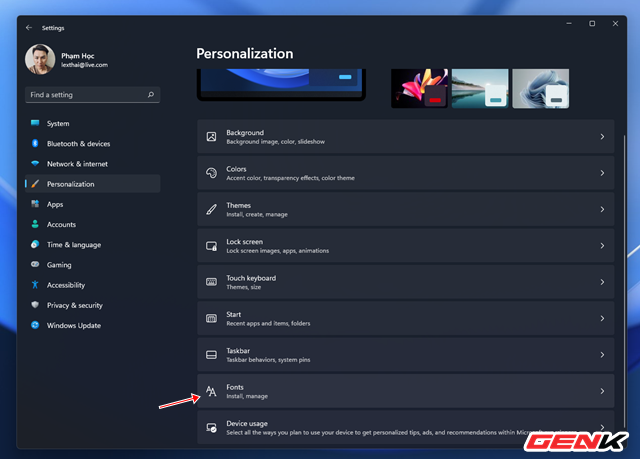
Để xem danh sách các Font chữ đã cài trong hệ thống, bạn hãy mở Settings lên và truy cập vào Personalization > Font.
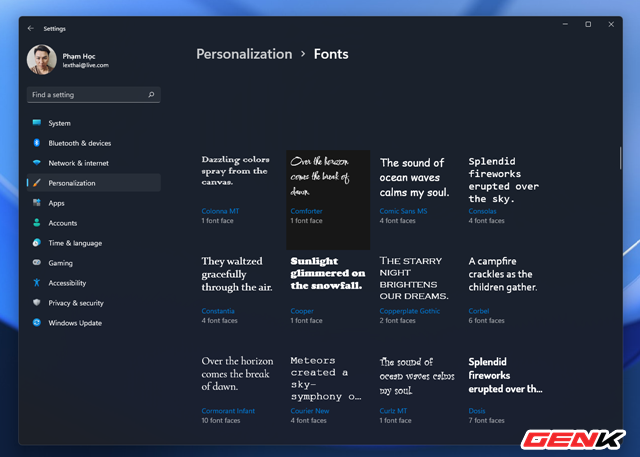
Danh sách Font chữ sẽ hiện ra.
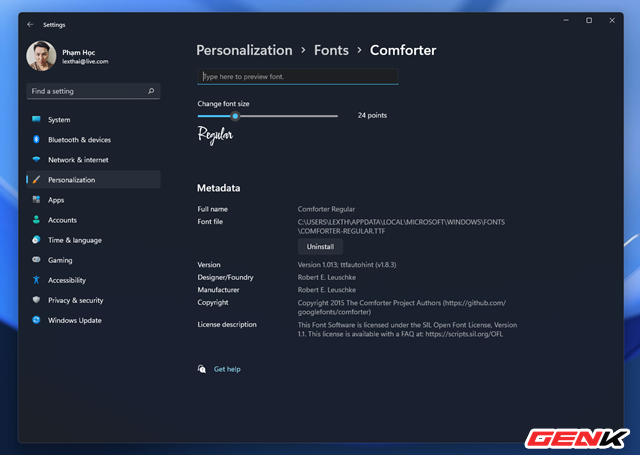
Khi nhấp vào một Font bất kỳ trong danh sách, các thông tin về Font cũng được liệt kê đầy đủ ra. Nếu muốn, bạn cũng có thể tháo gỡ Font bằng nút tùy chọn "Uninstall".
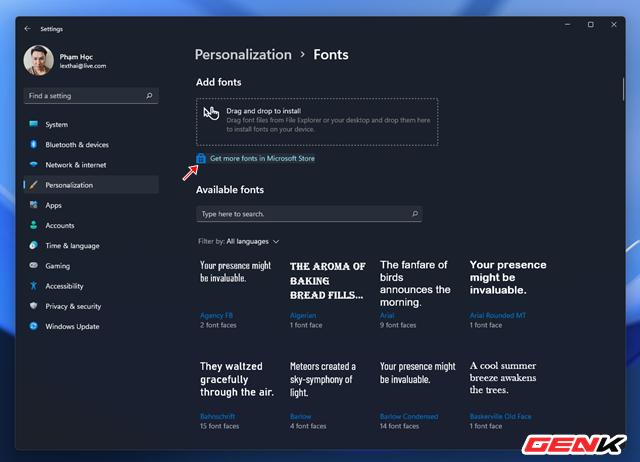
Ngoài cách tải Font thủ công, bạn cũng có thể tải chúng về qua Microsoft Store.
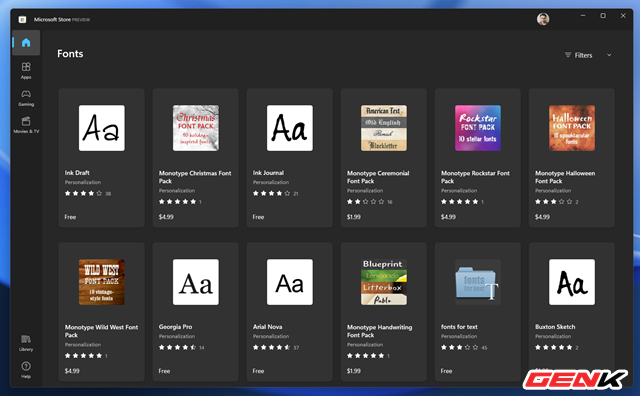
Có khá nhiều Font, nhưng phần lớn chúng điều phải trả phí.
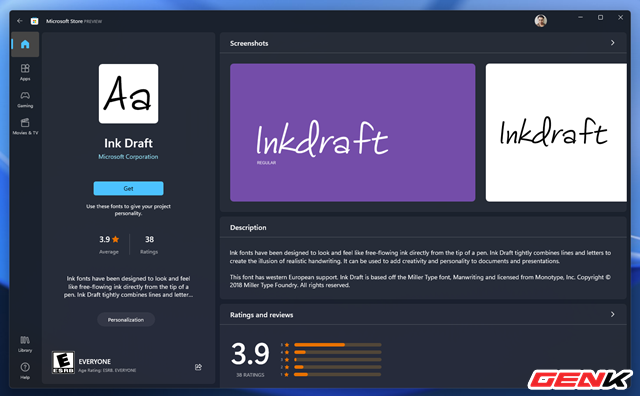
Việc tải và cài đặt sẽ diễn ra tự động, tương tự như bạn cài ứng dụng từ Microsoft Store.